- Podporované formáty 4K video tv lg 4k tv
- Pavtube Video Converter Ultimate
- 4K video konverzia na prezeranie v televízii
Pomôžte rozvoju stránky a zdieľajte článok s priateľmi!
Pokúsme sa preformulovať tento nadpis, aby bolo jasné, o čom je článok. Ako sledovať 4K video akéhokoľvek formátu na televízore, alebo ako previesť 4K video na prezeranie na televízore z USB flash disku alebo z SD karty. Máte 4K TV. Tie 4K súbory, ktoré dokáže nahrávať zo vzduchu alebo streamovať, hrá s ranou. Ale tí, ktorí si zakúpili 4K TV, sa zvyčajne neobmedzujú na nahrávanie súborov z televízora.

V tomto prípade sa najčastejšie zakúpila videokamera s rovnakým rozlíšením. Čo ak sa súbory 4K zaznamenané na kamkordéri neprehrajú na televízore z jednotky USB Flash? Toto je len jeden príklad. Mnohé 4K video súbory sú prevzaté zo siete alebo vaši priatelia vám môžu dať podobné súbory na prezeranie.
Podporované formáty 4K video tv lg 4k tv
Kvôli väčšej prehľadnosti budeme problém analyzovať na príklade televízora LG. Mnohí sa už stretli s faktom, že nie všetky 4K filmy sú podporované LG TV. Najlepšie podporované 4K video formáty z LG TV sú H.265 alebo H.264 4K video. Hardvérový prehrávač LG je obmedzený nielen kodekmi, ale aj určitými rozšíreniami. Okrem toho, LG 4K TV tiež obmedzuje audio kodek: AC3 (Dolby Digital), HE-AAC, EAC3, MP2, AAC.
Existuje niekoľko riešení tohto problému. Môžete si kúpiť údajne všežravého 4K multimediálneho prehrávača a sledovať 4K video cez neho, čo nie je čitateľné na LG 4K TV. Video môžete odoslať z počítača vybaveného prehrávačom médií 4K a špeciálnou grafickou kartou s výstupom HDMI 1.4 (nie menej). Existuje viac možností, ale všetky si vyžadujú dodatočné náklady. Našou úlohou je reprodukovať nečitateľný 4K formát priamo z flash disku vloženého do 4K TV.
Pavtube Video Converter Ultimate
Pavtube Video Converter Ultimate je riešenie pre konverziu 4K videa akéhokoľvek formátu do súboru prispôsobeného na prehrávanie 4K v televízii. Súčasne sa nestratí ani kvalita zdrojového súboru, ani jeho frekvencia snímok, ani jeho rozlíšenie. Výhodou Pavtube Video Converter je jeho jednoduchosť použitia, inštalácia a upgrade.
Video sa skladá z niekoľkých parametrov, ktoré potrebujete vedieť, aby bol čitateľný pre LG TV (v našom prípade). Každý, kto tomu nerozumie a nechce porozumieť, čaká na príjemné prekvapenie. Toto je tlačidlo "LG TV (* mp4)", ktoré urobí všetko za vás. Pre tých, ktorí poznajú možnosti videa, existujú manuálne nastavenia pre výstupný súbor.
Môžete nielen konfigurovať, napríklad, 4K video kodek na H.265, ale audio kodek na AC3, MP3. Môžete komprimovať 4K video. Môžete tiež zvýšiť video vo vysokom rozlíšení až na 4K video pre 4K TV. Softvér plne využíva technológie NVIDIA CUDA a AMD Technologies a vyznačuje sa vysokou rýchlosťou konverzie (až 30-krát rýchlejšou) ako iné video konvertory 4K. V každom prípade, tak hovoria vývojári Pavtube Video Converter.
Môžete vytvoriť 4K video podporované 4K TV v 3 krokoch: nahrať video, nastaviť formát sledovať na TV, kliknite na tlačidlo a čakať na výsledok.
4K video konverzia na prezeranie v televízii
Krok 1. Pridajte 4K video
Kliknite na kartu Súbor. V rozbaľovacom zozname vyberte položku „Pridať video / zvuk“ (Pridať video / zvuk). Môžete tiež okamžite pridať priečinok, v ktorom je niekoľko 4K video súborov na vykonávanie dávkovej konverzie videa. Tento softvér je vysoko stabilný. Nebojte sa o prerušenie softvéru.
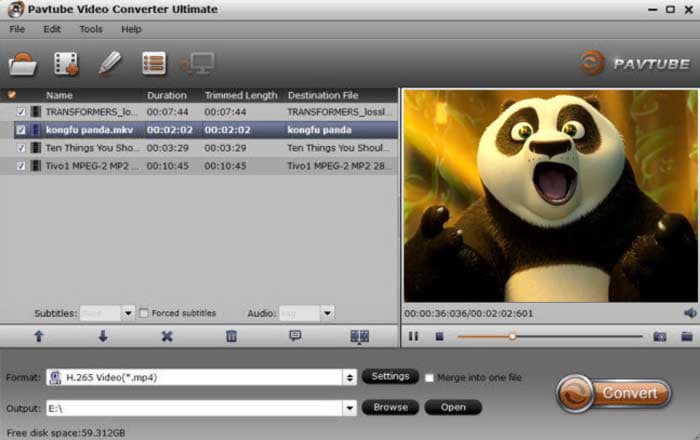
Krok 2. Vyberte výstupný formát
Pre nováčika, Pavtube Video Converter je váš najlepší priateľ. Nemali by ste premýšľať o podporovaných formátoch 4K LG TV videa alebo hľadať informácie o nich na internete. Ako výstupný formát videa vyberte nastavenie „Format“> „TVS“> „LG TV (* mp4)“. Z obrázku nižšie, je ľahké uhádnuť, že pomocou tlačidiel "Samsung TV (* mp4)", "Sony TV (* mp4)", "Panasonic TV (* mp4)" v programe Pavtube Video Converter môže vyriešiť tieto problémy pre nasledujúce televízory.
Ako sa pozerať na Samsung 4K TV video akéhokoľvek formátu?
Ako sa pozerať na video v televízore Sony 4K akéhokoľvek formátu?
Ako sa pozerať na Panasonic 4K TV video akéhokoľvek formátu?
Ako sa pozerať na LG 4K TV video akéhokoľvek formátu?
Každý, kto je oboznámený s formátmi videa vo formáte LG TV alebo vo formátoch iných televízorov (napríklad Philips), si môže vybrať formát H.264 MP4 priamo z HD videa. Potom kliknite na tlačidlo Nastavenie a nastavte rozlíšenie videa na hodnotu 3840p. Je možné zmeniť snímkovú frekvenciu na 60 snímok za sekundu.
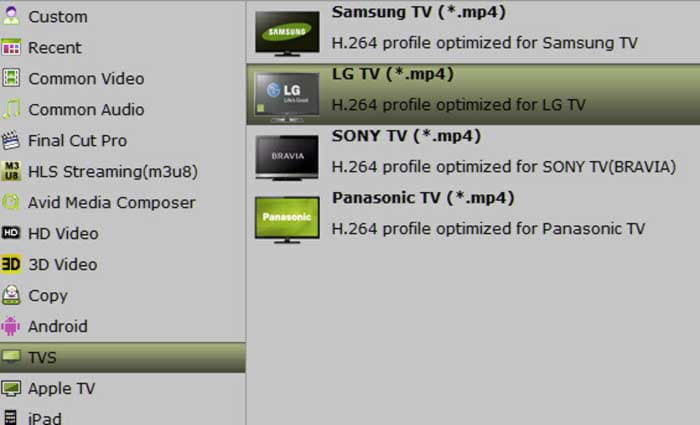
Krok 3. Spustite konverziu videa 4K
Vyberte výstupný priečinok pre výstupný súbor 4K a kliknutím na tlačidlo „Convert“ (Konvertovať) spustite video na konverziu videa na 4K TV. Čakáme na nejaký čas a je to zázrak. Pred konverziou videa môžete do počítača vložiť USB, potom kliknúť na „Prehľadávať“ a vybrať USB ako miesto uloženia videa po konverzii videa. Potom musíte do televízora vložiť USB na prehrávanie.